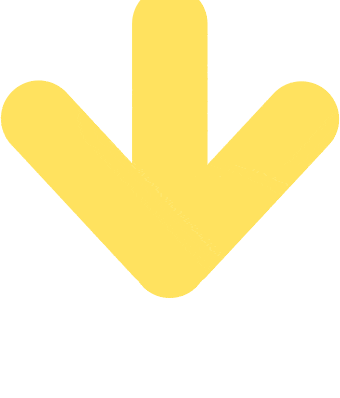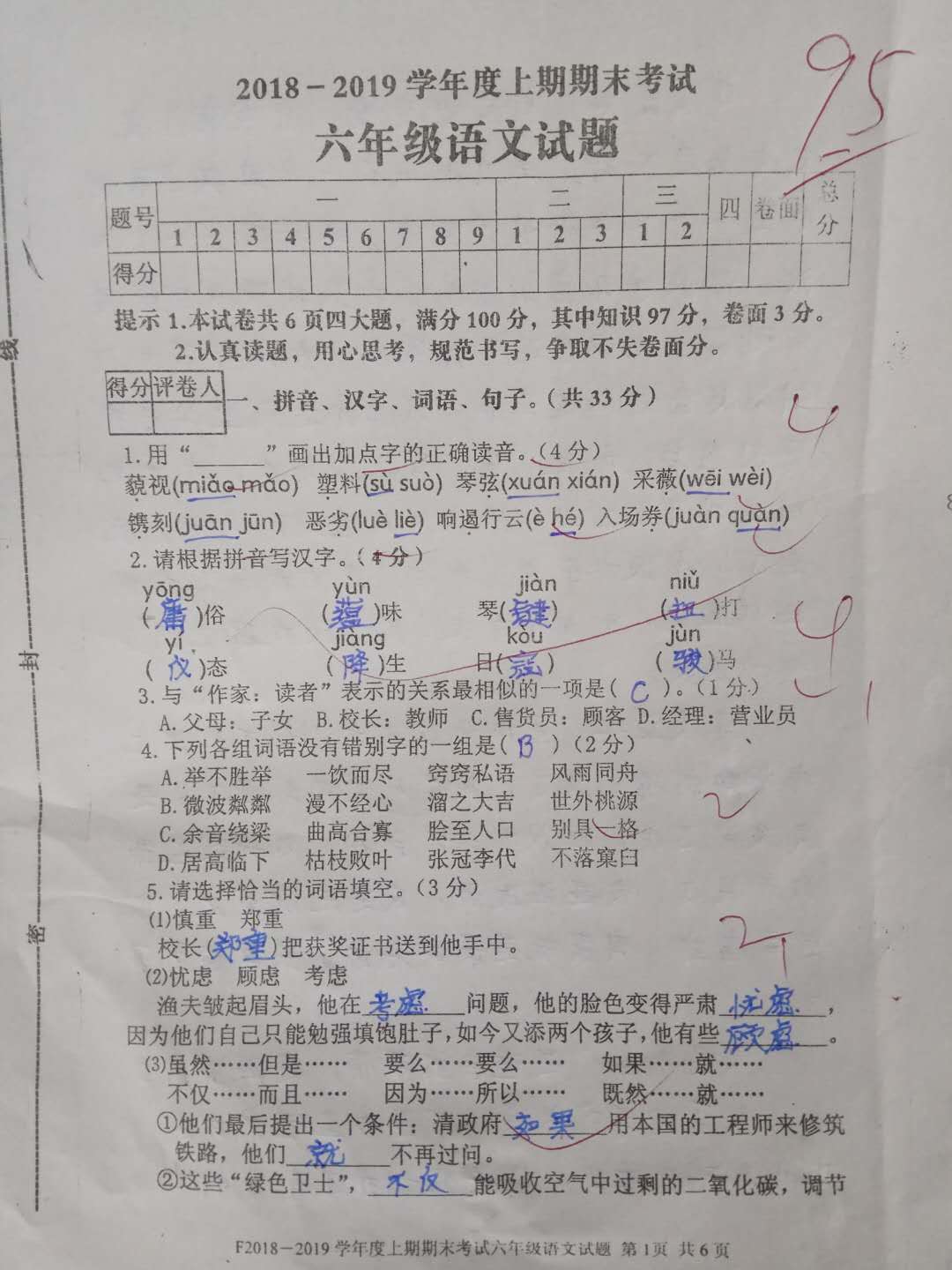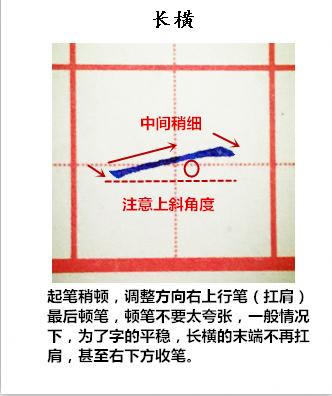(一)直播前
1、完善封面和标题
封面:贴合直播内容/真人照片,有助于用户进入直播间(正方形最佳)
标题:反应直播内容,吸引用户观看(10字以内)
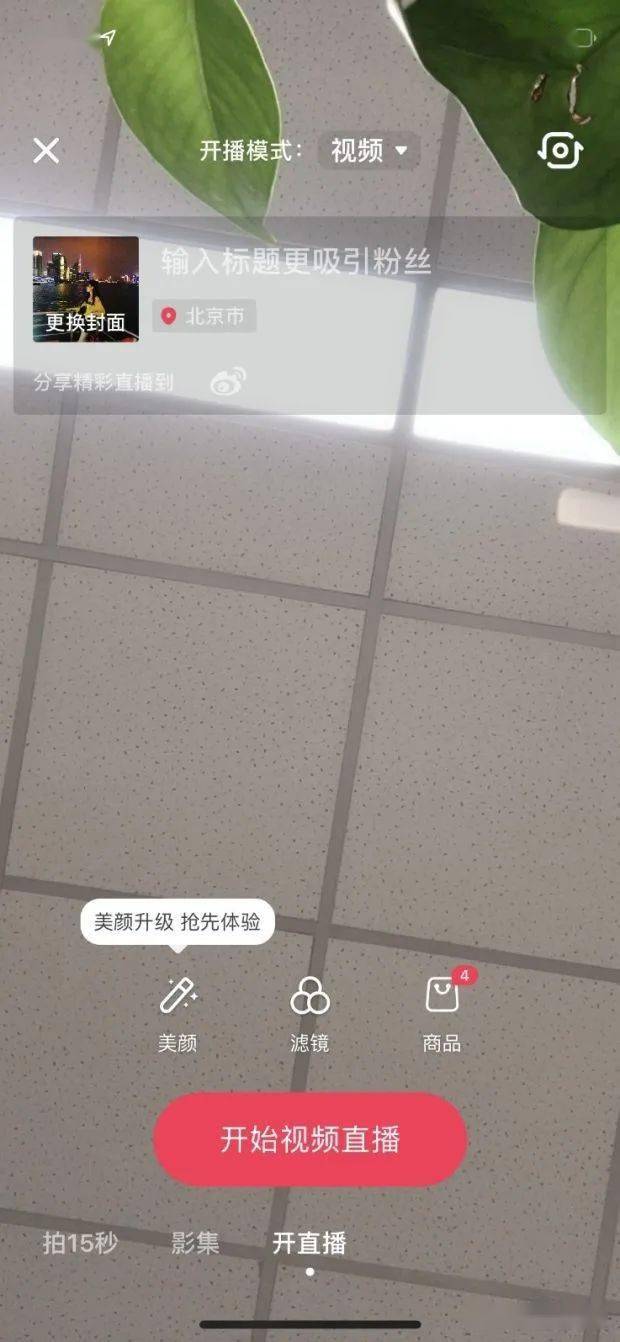
2、 添加商品
注意:直播分享的商品需提前添加到商品橱窗;
点击右边的“商品”进行选品 -- 勾选开播时要分享的商品;
点击查看已选商品--可对已选商品进行管理(排序、删除、清空)-- 完成 -- 开始直播;

3、商品添加/删除/排序
商品添加/删除功能还可用于配合直播间秒杀使用,目前[限时秒杀]功能仅限小店商品使用,其他第三方电商平台商品可通过商品添加/删除功能配合秒杀,操作举例:A商品在限定时间内秒杀,主播在活动开始前为将商品价格设置为秒杀价后,活动开始时添加到直//www.58yuanyou.com播间购物车,活动结束时立即下架即可。
商品添加/删除/排序操作如下:
添加商品:点击管理——添加——确认添加——完成
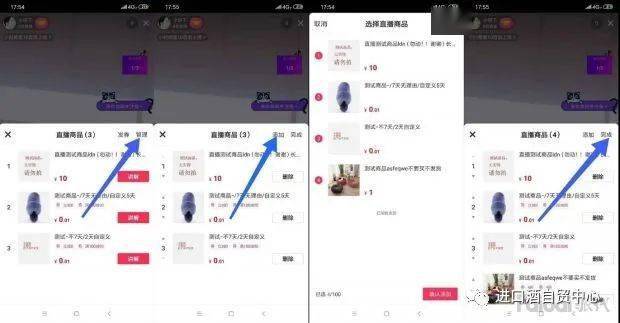
删除商品:点击管理——删除——完成
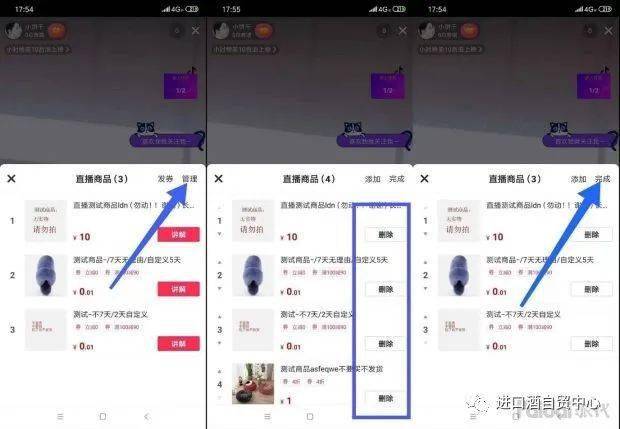
排序:点击管理——排序(按住拖动/序号上下小箭头)——完成
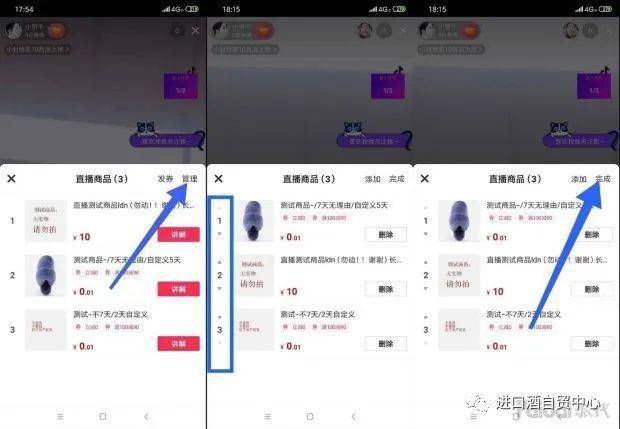
电脑端
点击“直播”--开播模式默认“游戏直播”--完善标题和封面--添加商品(手机端选品)--开始视频直播--复制推流地址
电脑选品--点击“直播”--开播模式默认“游戏直播”--完善标题和封面--开始视频直播--复制推流地址
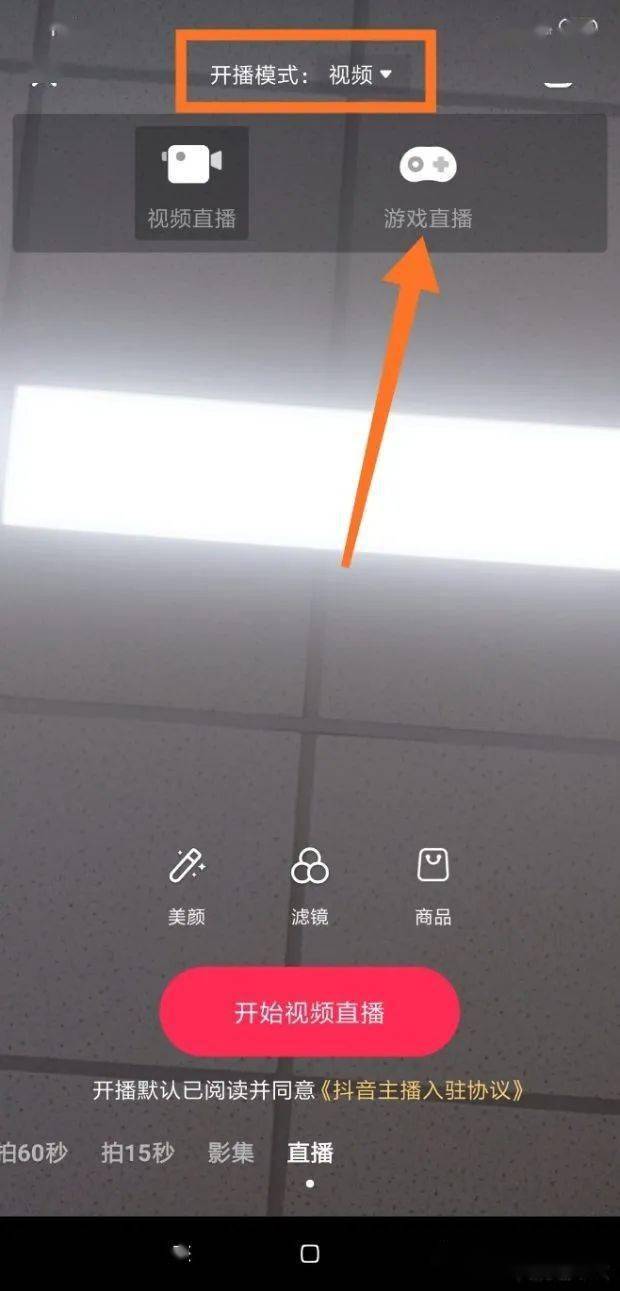
2.选品
可通过手机端选品(详见第三部分手机直播--第3点添加商品)
也可通过电脑选品(详见第五部分电脑选品)
3.复制推流地址
点击底部“...”,复制推流地址;
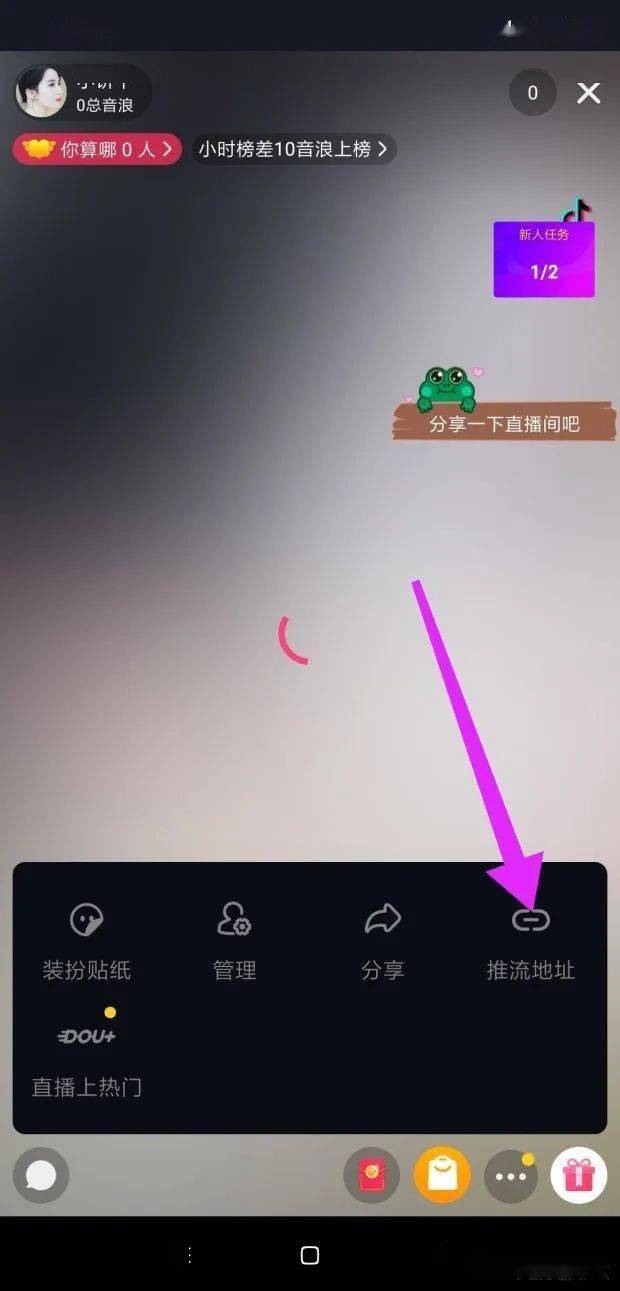
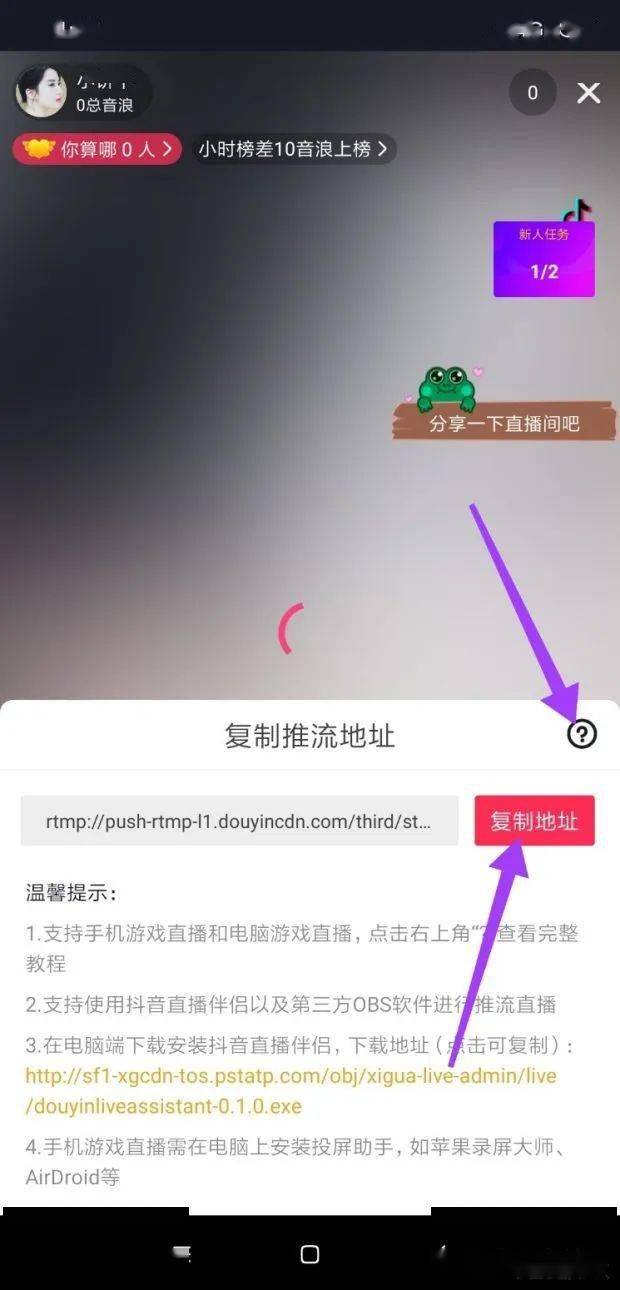
4.推流操作说明
点击推流地址右上角的“ ? ”,查看完整教程;
可选择抖音直播伴侣或第三方OBS直播推流,详细操作流程见说明;
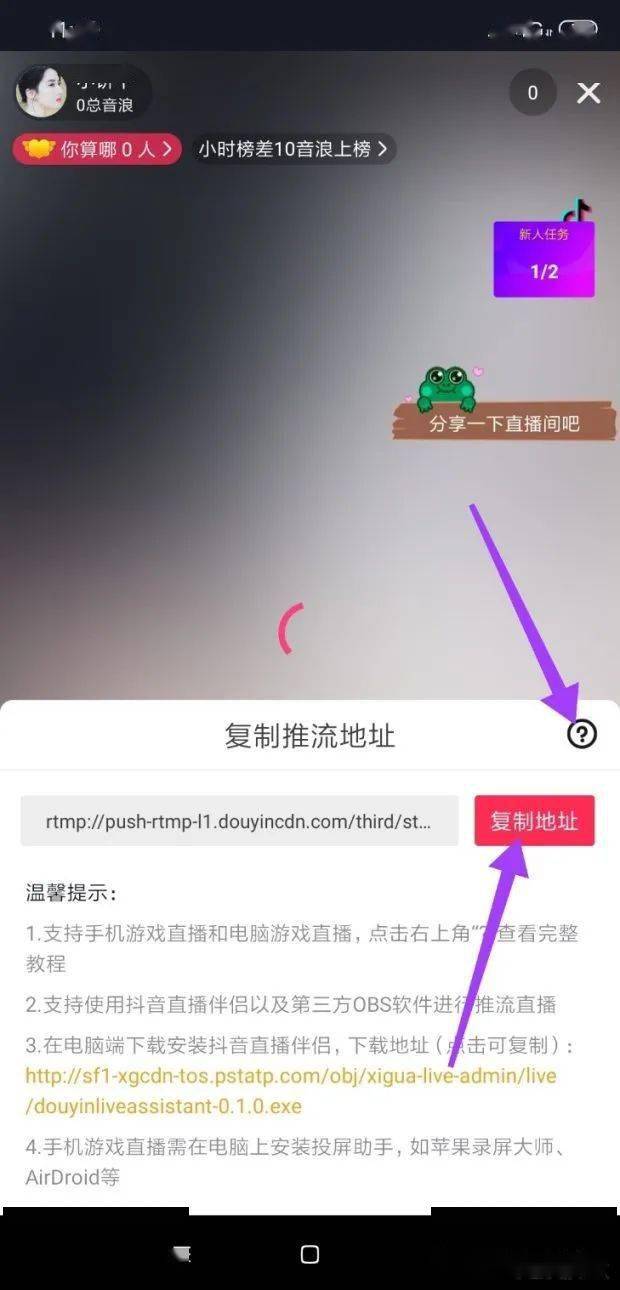
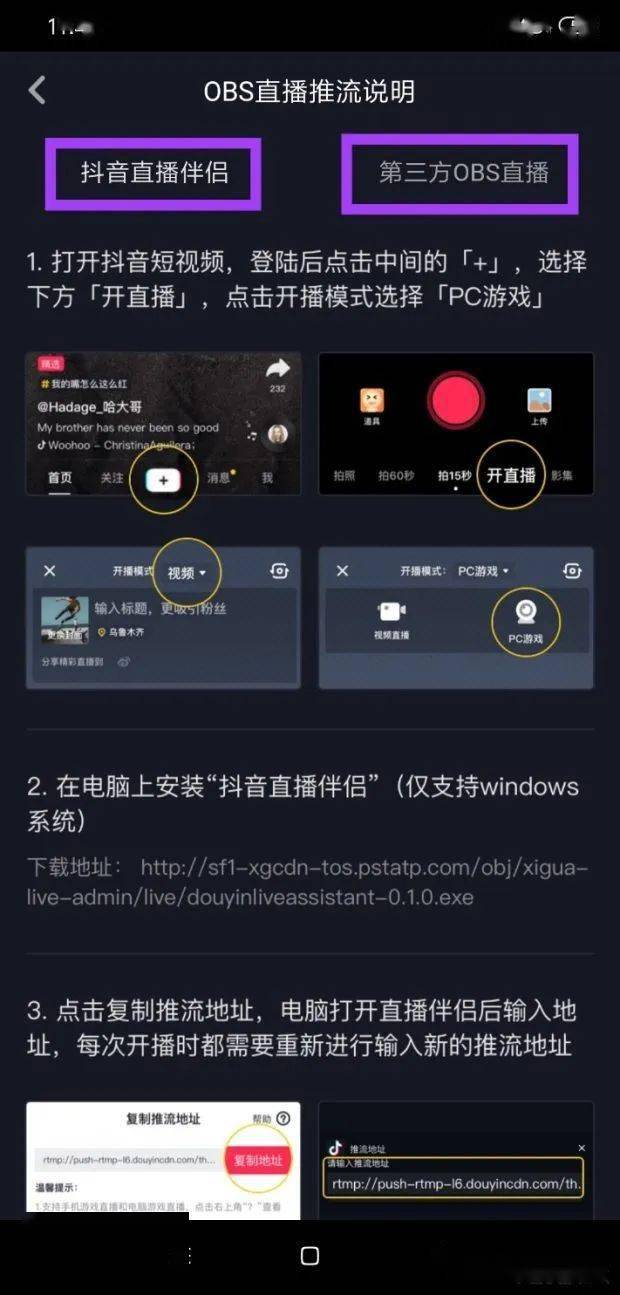
(二)直播中
1、商品讲解功能
1.点击购物袋——选择要正在介绍的商品,点讲解;
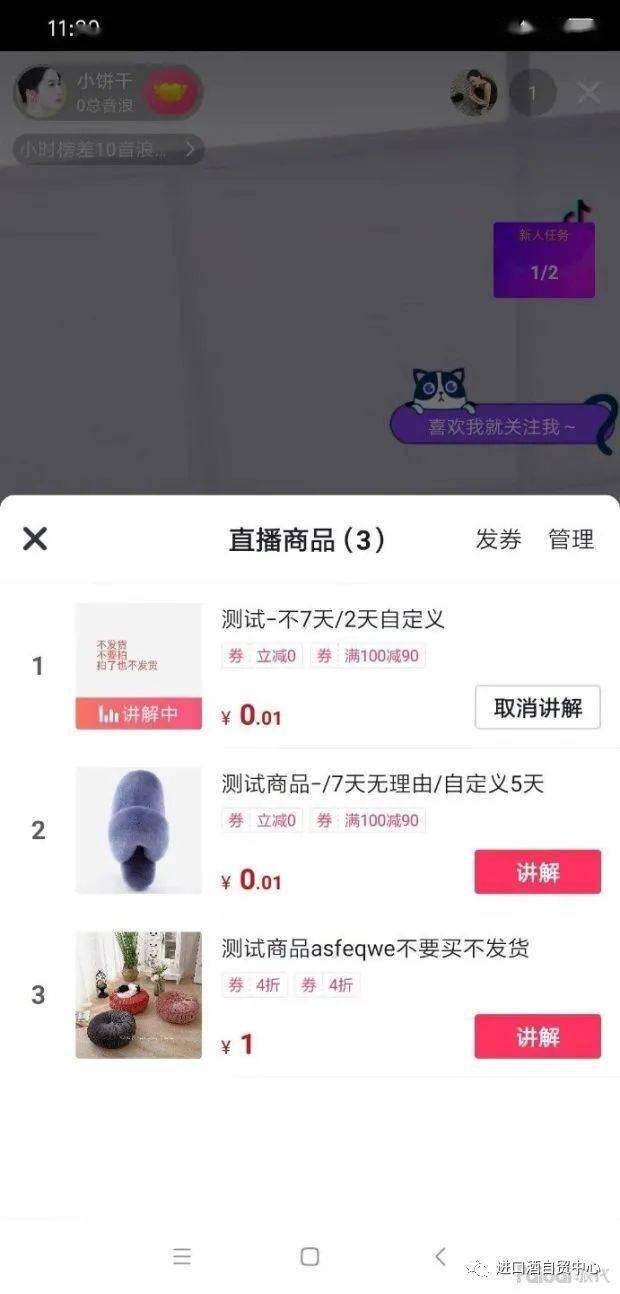
2.进入该商品的讲解时间,看播端弹出商品卡片(见下图1);
3.看播端点击购物袋,商品列表自动定位讲解商品,并增加UI动效(见下图4);

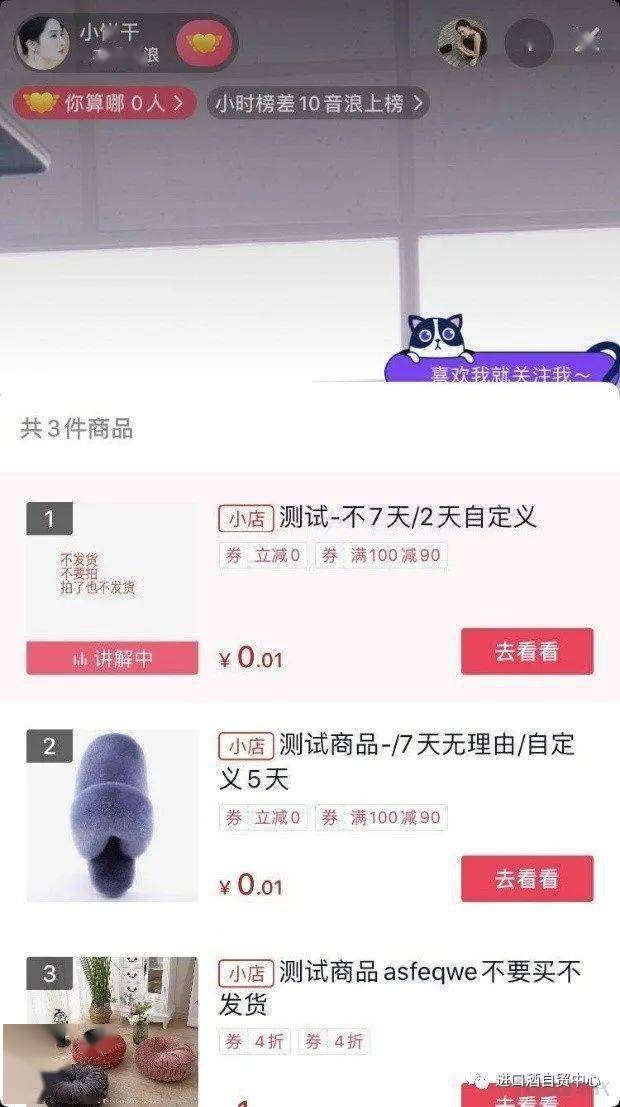
2、发布小店优惠券
1)主播端发券操作 #
优惠券绑定
o 直播开始后可进行优惠券绑定:点击购物袋--发券--绑券--输入优惠券批次号--确定---绑定;
o 直播间优惠券绑定数量限制:30;
o 优惠券必须在可领时间范围内,可发放数量大于0且状态有效,才可绑定;!!!!
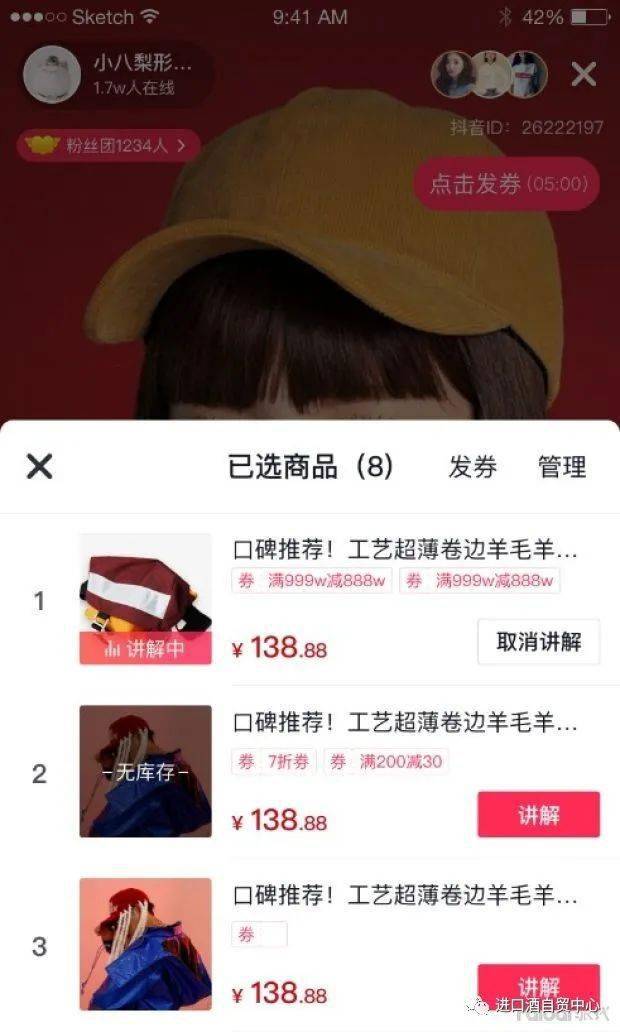
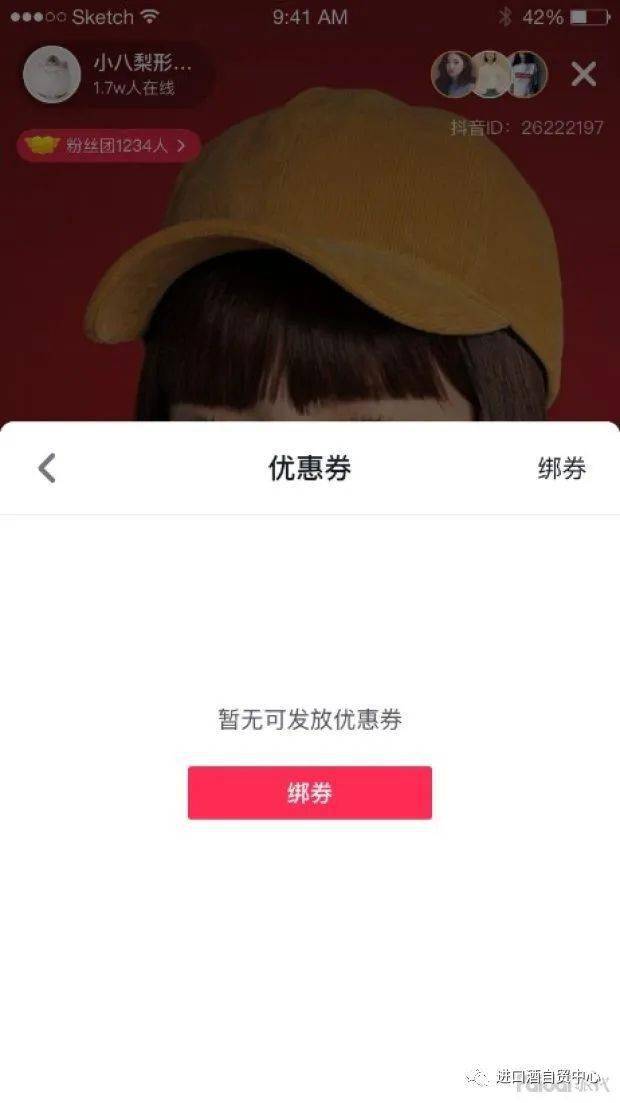
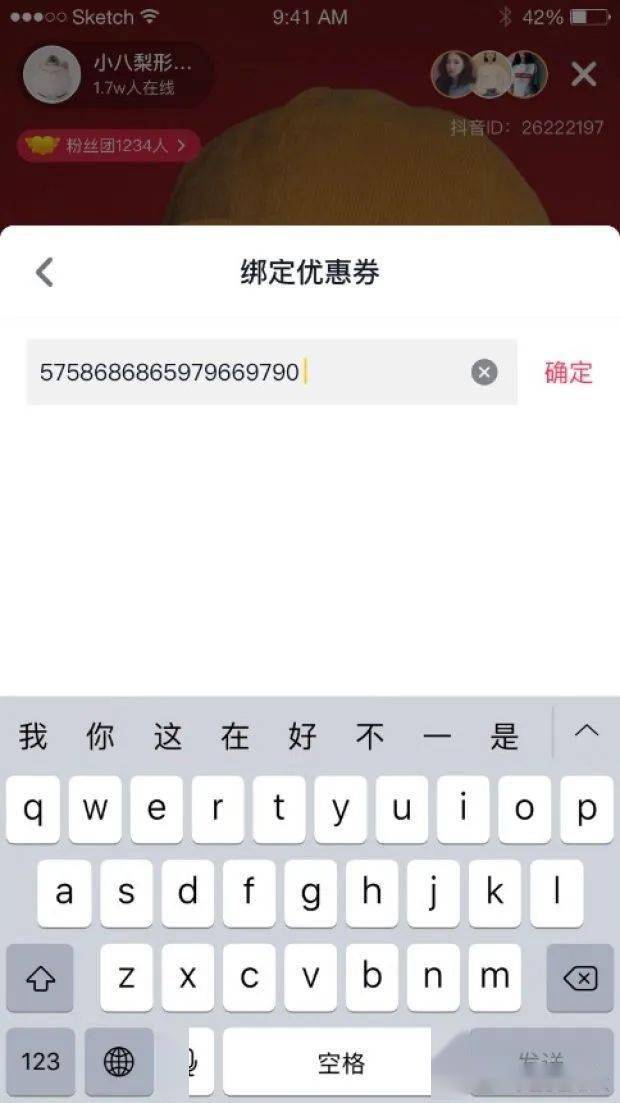
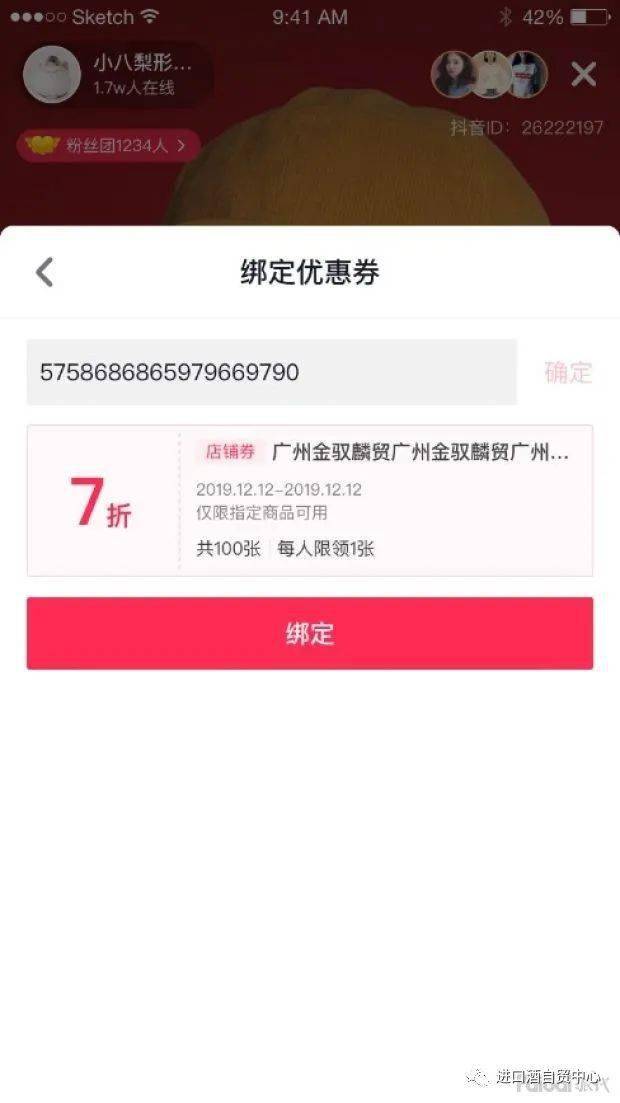
优惠券发放
o 点击购物袋--发券--展示优惠券列表--立即发券;
o 直播间有该优惠券可使用商品时,才可进行发券;
o 每次仅可发券一个批次,发券时长最多20分钟,到时未被领完则自动结束本次发券;
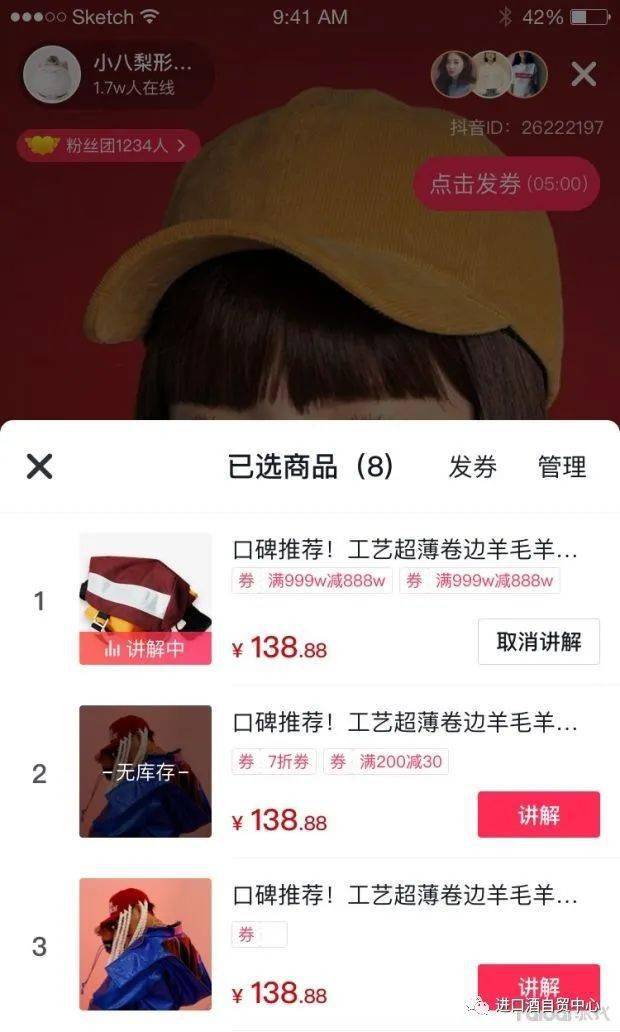
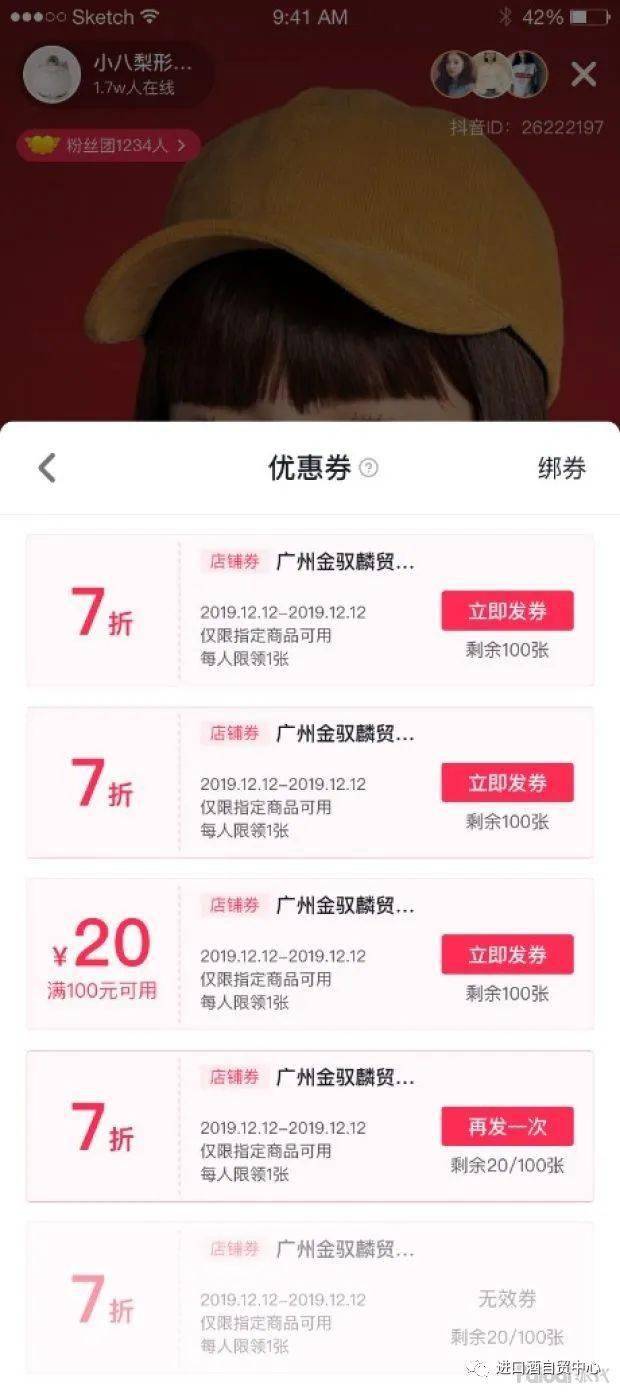
2) 看播端变化
左上角领券图标展示
o 当主播发放优惠券后,所有看播用户(包括中途进入直播间)均弹出领券图标,图标自动收至左上角,用户点击图标即可领取;


用户可主动 领取/关闭 优惠券
用户点击左上角图标,显示优惠券浮窗
用户可关闭领券弹窗


领取结果
o 领取成功:提示“恭喜你已抢到优惠券”+优惠券信息
o 领取失败:在直播间居中位置弹出toast提示,文案为“好可惜,未抢到优惠券”
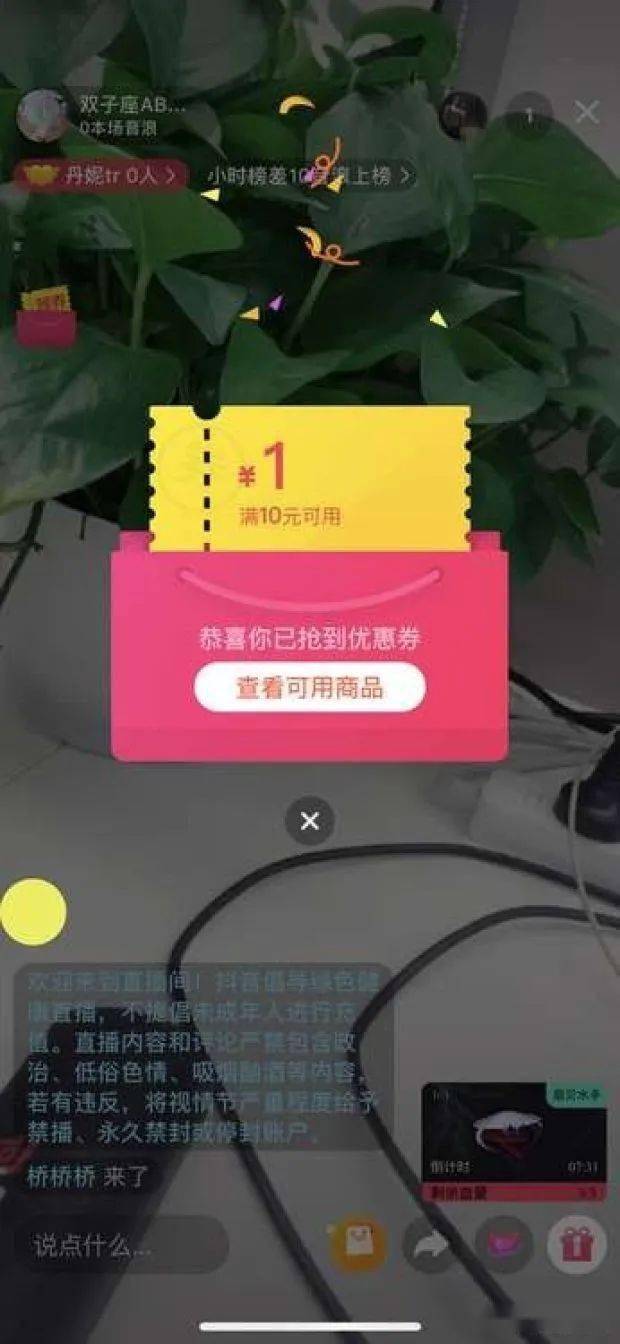

3、限时/秒杀活动
登陆小店商家后台——营销中心——营销工具——限时特卖——创建活动(没开小店的主播可以联系商品的相应商家进行此操作)
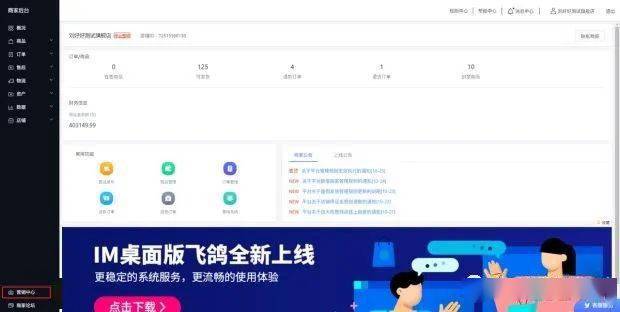

[秒杀活动]在创建活动中通过设置www.58yuanyou.com“预热”和“预热时间”,可在直播商品列表中显示“倒计时”,即为秒杀活动(建议预热时间与直播时间关联,不要过于提前);
[限时活动]若创建活动时未设置“预热”,则为限时活动;
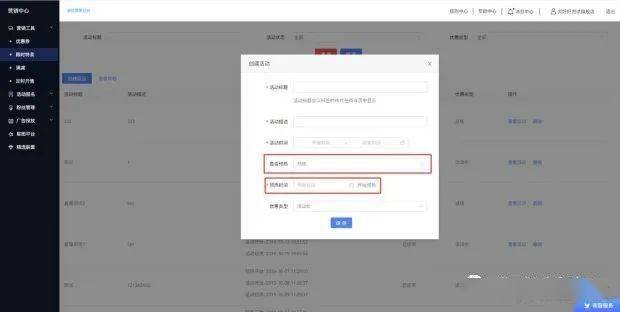
2.看播端与主播端样式
2.1 图文展示
小店商品创建[限时特卖]活动时未选择“预热”
看播端/主播端 该商品在商品列表中显示:“限时,距结束时间xxxx”(左图观众端样式,右图主播端样式)
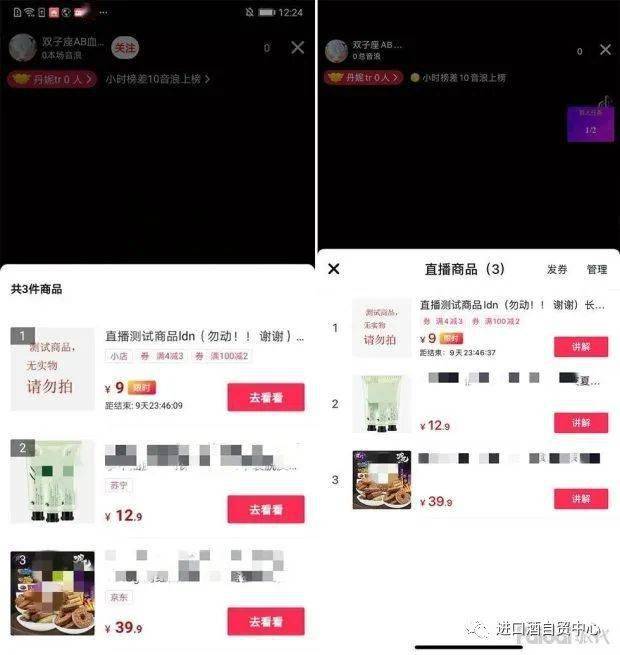
小店商品创建[限原由网时特卖]活动时选择“预热”
看播端/主播端 该商品在商品列表中显示:“秒杀,距开始时间”(左图观众端样式,右图主播端样式)
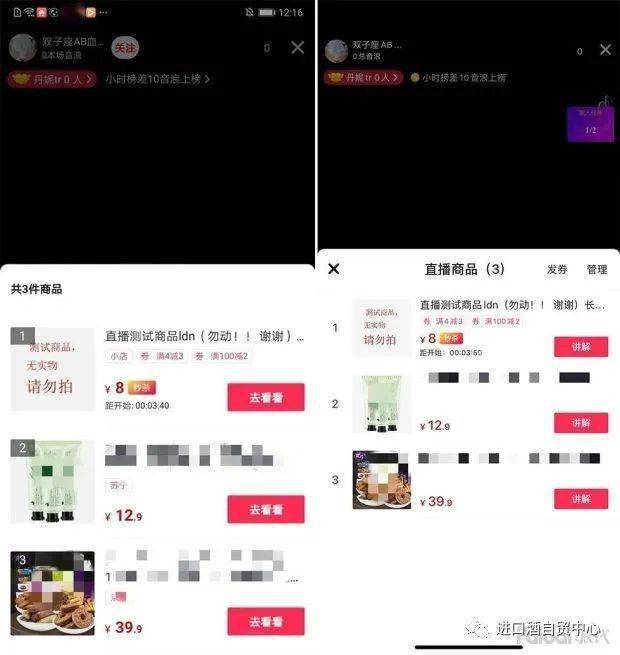
(三)直播后
数据分析
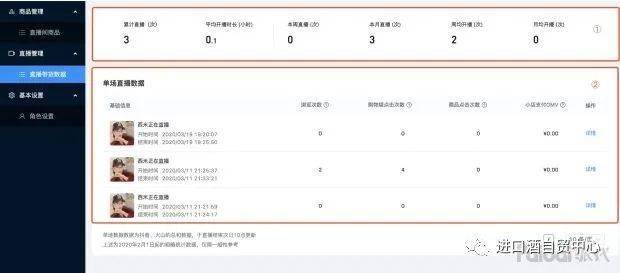
点击[数据详情]可跳转单场直播间数据明细页
第①部分:直播交易概况(暂时支持小店数据)
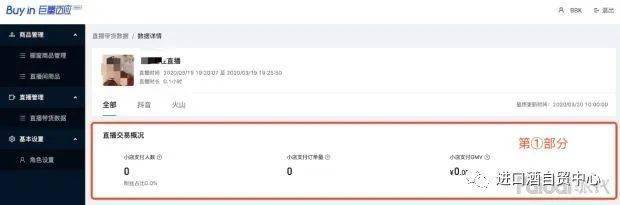
更新时间:按分钟实时更新
1.小店支付人数:小店商品本场累计下单且支付的用户数(如本场直播没有小店商品,则这里数据是0)
2.小店支付订单量:小店商品本场累计下单且支付的订单总数(如本场直播没有小店商品,则这里数据是0)
3.小店支付GMV:小店商品本场累计下单且支付的总交易数额(如本场直播没有小店商品,则这里数据是0)
第②部分:看播概况
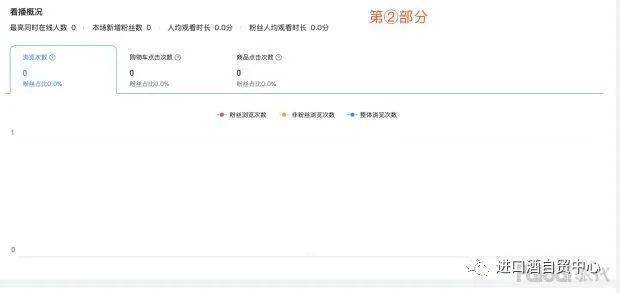
更新时间:次日更新
1. 浏览次数:本场累计看过直播的人次
2. 购物袋点击次数:本场累计看过直播且点击购物袋的人次
3. 商品点击次数:本场累计看过直播且浏览商品的人次
4. 最高同时在线人数:本场直播最高同时在线用户数
5. 本场新增粉丝数:本场直播结束后,从非粉丝转化为作者粉丝的用户数
6. 人均观看时长:本场直播有购物车曝光的用户人均观看时长
7. 粉丝人均观看时长:本场直播有购物车曝光的且是粉丝的用户人均观看时长
第③部分:看www.58yuanyou.com播用户画像、本场支付画像
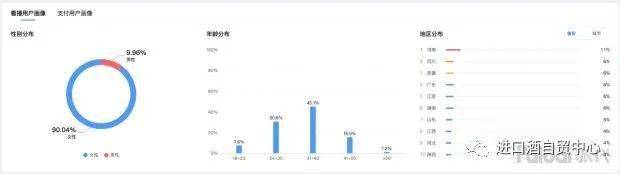
更新时间:次日更新
1. 地区分布:按省份、城市;只展示Top10,其余不展示。
2. 若是直播中场次,则次日更新
第④部分:流量来源
更新时间:按分钟实时更新
(待补充图片 )
1. 展示各核心流量来源数据及占比
2. 鼠标移入展示节点对应数据
3. 提示气泡:本场直播浏览人次核心来源渠道
第五部分:商品排行
注意:仅支持展示小店商品的交易数据(订单/金额)
1. 直播间浏览次数(次日更新):该场直播间,对应商品的气泡曝光PV+闪购卡片曝光PV+商品列表曝光PV
2. 直播间点击次数(次日更新):该场直播间,对应商品的气泡点击PV+闪购卡片点击PV+商品列表点击PV
3. 支付订单数(按分钟实时更新):本场直播间,对应小店商品支付订单数
4. 讲解时长(次日更新):本场直播间,对应小店商品,主播从讲解至取消讲解的时长,如果有多段则累计AtnCuIA。
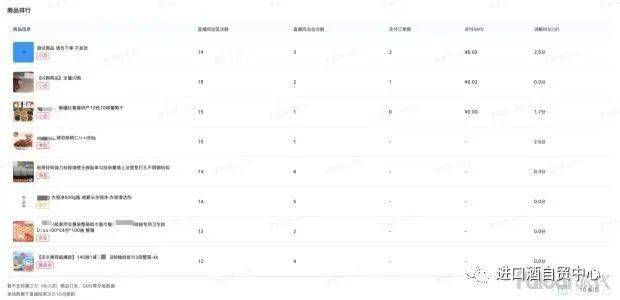
【免责声明】本文信息来源于网络,目的是酒文化传播,若推文涉及版权问题,请及时联系我们删除。